윈도우10 파일탐색기에서 가끔 자신이 사용한 문서나 폴더 등이 즐겨찾기? 라면 항목이나 최근 사용한 파일/폴더 로 자동으로 기록이 나오는 것을 확인이 가능하다.
이 기능이 혼자 PC나 노트북을 사용한다면 큰 문제가 없겠지만...
공용으로 사용하거나 무언가 남이 보기에는 조금 그러한 내용이거나,개인 프라이버시를 위해서 즐겨찾기를 지우거나 없애고 싶을 것이다.
물론 1개씩 삭제하는 것은 문제가 없다. 즐겨찾기에서 나오는 파일이나 폴더에 오른쪽 마우스를 눌러 즐겨찾기에서 제거를 하면된다.
그런데 문제는 1개 지우면 또 그 이전 것이 계속 나온다. 지워도 지워도 끝이 안 보이는...
1. 보통 파일탐색기를 들어가면 왼쪽에서 최근 사용한 폴더도 나오고, 오른쪽에도 자주 사용하는 폴더 들이 나오며, 아래쪽에는 최근 사용한 파일들이 나온다. 한개씩 지워도 되지만 열어본 것들이 많다면 일일이 삭제하기가 힘들다.

2. 그럴때는 왼쪽 상단에 보이는 즐겨찾기에 오른쪽 마우스를 클릭하면 메뉴가 나온다.
기 중에서 옵션을 선택한다.
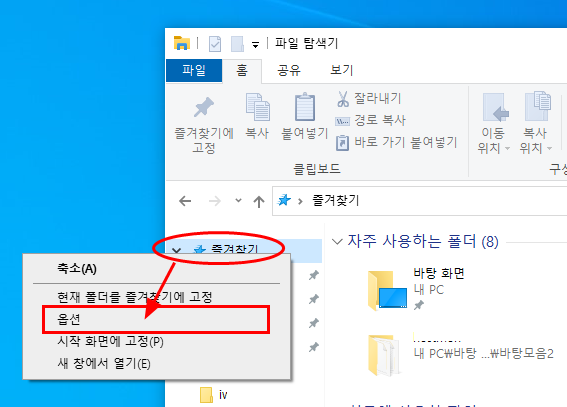
3. 아래쪽에 지우기를 클릭하면 최근 작업한 문서, 즐겨찾기 항목들이 모두 삭제된다.
YES/NO 묻지 않으니 혹시나 삭제 하려는 분은 참고해서 클릭하자.

4. 지우기 클릭하면 이렇게 바로 자주 사용하는 폴더, 최근에 사용한 파일 들이 삭제된다.
즐겨찾기에서 삭제되는 것이며, 실제 파일이나 폴더는 그대로 있으니 오해하지 말자.

5. 만약 즐겨찾기에 파일이나 폴더를 표시하고 싶지 않다면, 폴더 옵션에서 개인정보 란의 체크를 해제해 준다.
'즐겨찾기에서 최근에 사용된 파일 표시' 를 체크해제 하면 파일이 표시 안 될 것이며,
'즐겨찾기에서 최근에 사용된 폴더 표시'를 체크해제 하면 폴더가 표시가 안 될 것이다.

어쩌면 편리하게 최근 작업한 파일/폴더가 표시되어 좋을 수도 있지만, 왠지 보여지는게 신경 쓰이는 분들은 이렇게 일괄 삭제를 하거나 아니면 아예 파일/폴더가 표시되지 않도록 설정을 해 주면 쉽게 해결이 된다.




댓글